【ヤフオク!】アカウントの登録方法をくわしく解説!
ヤフオク!はヤフーが運営している日本最大級のオークションサイトです。オークションだから登録が面倒だと思っている方はいませんか?そんなことはありません、登録は非常に簡単です。今回はそんなヤフオク!の登録方法を詳しく解説していきます。

目次
ヤフオク!とは
そもそも「ヤフオク!とは」いったい何なのか、無料か有料か、Yahoo!プレミアム会員とは必要なのかといったところを見ていきます。
概要
ヤフオクとはYahoo!JAPAN IDをつかって参加できるネットオークションです。ネットオークションとしては日本最大級で生活の身の回り品から、レアものまでありとあらゆるものがオークションにかけられています。
さらに多くの機能は無料で利用できるのでオークションを利用したことがない人でも手軽に始められるのもポイントです。
そんなヤフオクへは下記のURLか、お使いのブラウザで「ヤフオク!」と検索すれば上位に該当ページが出てくるはずです。
Yahoo! JAPAN運営のインターネットオークション
ヤフオク!は「ヤフ」と付くぐらいですから、Yahoo!JAPANが運営をしています。新興企業のオークションだと少し不安かもしれませんが、Yahoo! JAPANであれば安心度はぐんと上がると思います。
有料のYahoo!プレミアム会員登録は不要となった
ヤフオク!を利用するにあたって以前は有料のYahoo!プレミアム会員になっておくと利用できる機能が増えたので、登録は必須級でした。しかし今は有料のYahoo!プレミアム会員登録は不要となったので、無料でサービスが利用できます。
ただ、機能をフル活用したい場合は、有料のYahoo!プレミアム会員登録は必要になることもあるので、そこはケースバイケースといえます。
または有料のYahoo!プレミアム会員登録はYahooで利用できるサービス全般に恩恵があるので登録を一考する余地はあると思います。
 【ヤフオク!】アプリでオークションアラートの設定方法を解説!
【ヤフオク!】アプリでオークションアラートの設定方法を解説!【ヤフオク!】アカウントの登録方法~必要なもの~
それではヤフオク!のアカウント登録方法で必要なものを見ていきます。落札するだけであれば必要なものは少ないですが、出品までするとアカウント登録するまで必要なものが一気に増えます。
パソコンとスマホの両方で作業が必要ですが、この記事ではそのすべてについて解説していきますのでご安心ください。
落札に必要なもの
ではヤフオク!でアカウント登録で落札するだけの場合に必要なものを見ていきます。落札だけするのであればYahoo!JAPAN IDがあれば事足ります。もちろん登録は無料です。
Yahoo! JAPAN ID
おそらくほとんどの方が持っていると思いますが、Yahoo!JAPAN IDはヤフーでのサービス全般を利用するのに必須です。登録方法も簡単ですので、さくっと登録することをお勧めします。
出品に必要なもの
次にヤフオク!で出品をする際に必要なものです。落札する場合と大きく違う点はYahoo!JAPAN ID以外にも必要なものがあるということです。ですが、どれも登録方法は簡単ですのでご安心ください。先述の通り、この記事で解説をしていきます。
Yahoo! JAPAN ID
Yahoo!JAPAN IDが必要であるという点は落札・出品とも共通事項です。
Yahoo! ウォレット登録
Yahoo! ウォレットがヤフオクで出品する場合に追加で必要なものです。Yahoo! ウォレット自体は有料のYahoo!プレミアム会員やヤフーのシステム手数料支払情報をあらかじめ設定しておく機能です。
ヤフオクで出品した場合は落札価格の受け取りに必要な情報を設定します。ヤフオク!ではYahoo!かんたん決済という機能があります。
Yahoo!かんたん決済とは商品の金銭取引でYahooが介入してくれることで安全性を担保するという仕組みです。これを利用できるようにするためにYahoo! ウォレットが必要になります。
モバイル確認/本人確認
ヤフオク!で出品する場合は本人確認も必要になります。ヤフオク!上では落札後、出品者の個人情報を開示されることがほとんどですが、文字だけの情報なので完全に信用できるものではありません。
その為違反行為が起こる可能性があるので、それを防ぐための本人確認をスマホで行います。スマホというよりは電話番号でといったほうが正確かもしれません。最近のオークションアプリやフリマアプリではよくあるシステムだと思います。
 【ヤフオク!】偽物の見分け方のポイントを解説!
【ヤフオク!】偽物の見分け方のポイントを解説!【ヤフオク!】アカウントの登録方法~Yahoo! JAPAN ID~
ではヤフオクのアカウント登録に必要なものを用意していきます。まずはYahoo!JAPAN IDです。
Yahoo! JAPAN IDの登録手順
ざっくりYahoo!JAPAN IDの登録手順を解説すると、ヤフーに行って登録する、です。そこまで難しいことではないのですが、一つひとつ解説していきます。
ヤフオク!のトップページを開く
まずは検索エンジンでヤフオク!と検索します。そこで上位にヤフオクが表示されますのでそこをクリックします。クリックすればヤフオク!が表示されるはずです。
「Yahoo! JAPAN IDを取得」を押す
ヤフオクにアクセスできたらすぐ右にYahoo!JAPAN IDの取得を促す「新規取得」という文字が書かれているはずなので、そこをクリックします。
フォームに記入
それではアカウント登録に必要な情報を入力していくことになります。フォームに記入する前にまず電話番号かメールアドレスが求められます。メールアドレスは既にあなたが持っているアドレスを使用します。「@yahoo.co.jp」のアドレスは使用できません。
電話番号あるいはメールアドレスを入力すると確認コードが入力した電話番号、メールアドレスに送られますので、それを入力します。ちなみにここでの「確認」はヤフオクでの「本人確認」ではありません。
入力するとやっとのことでフォームが出てきます。生年月日と郵便番号、名前(ニックネーム推奨)と連絡用メールアドレスを記入します。
「Yahoo! JAPAN IDを登録」を押す
記入が完了したら「登録」を押すとTポイントの連携を勧められます。(今回は関係ないのでスルーしても問題ありません。)
次のページ移るとようやくYahoo!JAPAN IDの登録が完了です。
届いたメールの認証コードを入力
認証コードが来る場合もあると思いますが、フォーム記入前に確認コードを入力した場合は不要です。ちなみにですが登録完了時に「メールアドレスの変更はこちら」を押すと「@yahoo.co.jp」の前を好きな文字に変えることができますので。ご紹介します。
「メールアドレスの変更はこちら」をおしたら画面中央の「メールアドレスを変更する」をクリックします。
ニックネームの一覧の「登録」をクリックします。
ニックネーム(アドレスになる部分)を入力して追加をクリックします。
ニックネームがあることを確認して、「ご利用中のサービスへ戻る」をクリックします。
ニックネームを含むアドレスが選択されていることを確認します。
問題なければ「選択した内容を確認」を押して作業完了です。
 【ヤフオク!】フリマ出品のやり方!評価までの手順を解説!
【ヤフオク!】フリマ出品のやり方!評価までの手順を解説!【ヤフオク!】アカウントの登録方法~Yahoo! ウォレット~
さて、これでYahoo!JAPAN IDが準備できました。落札だけの場合とは違い、出品までするとなるとYahoo! ウォレットも必要になります。それではヤフオクのアカウント登録の為、Yahoo! ウォレットの登録方法を紹介します。
Yahoo! ウォレットの登録手順
大まかに解説すると必要事項を記入するだけでYahoo! ウォレットの登録は完了します。Yahoo! ウォレットへは下記URLか検索エンジンで検索してアクセスしてください。
「お支払いを登録する(無料)」を押す
Yahoo! ウォレットのサイトへアクセスすると、トップページに「お支払いを登録する(無料)」と登録を促すバナーが表示されているはずですのでそこをクリックします。
フォームに記入
この時点で場合によってはSMSやメールに確認コードが送られるので、確認してコードを入力します。するとフォームが表示されるので、必要事項を記入していきます。もちろんですが、いずれの情報も正確に入力してください。
「登録」を押す
入力内容に誤りがないことを確認して「登録」を押します。これでYahoo! ウォレットの登録は完了です。
Yahoo!かんたん決済の受取口座も登録しておく
ヤフオクではYahoo!かんたん決済が使われているといいましたが、Yahoo!ウォレットでは連携するために受取口座の登録もしておく必要があります。Yahoo!ウォレットにログイン後、「受取口座の登録」から口座情報を入力します。
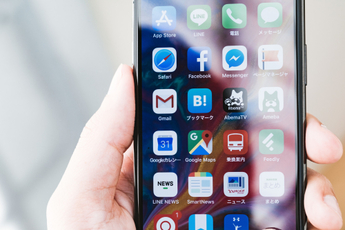 「ヤフオク!」でTポイントを貯める方法を解説!
「ヤフオク!」でTポイントを貯める方法を解説!【ヤフオク!】アカウントの登録方法~モバイル確認/本人確認~
ここまで来れば、もう終わったといっても過言ではありません。最後にヤフオクでアカウント登録するために必要なモバイル確認と本人確認を行います。
モバイル確認の手順
モバイル確認は無料で行えます、しかもすぐ終わります。
ヤフオク!のトップページを開く
まずはヤフオクのトップページに行きます。先ほど示したURLか検索エンジンからアクセスしてください。またアクセスしたら、登録したアカウントでログインをします。
「出品」を押す
トップページ右側に「出品」ボタンがあるので、そこをクリックします。
「モバイル確認」を押す
本人確認が済んでいない場合は、自動的に「モバイル確認」が表示されます。
SMSを受信し認証コードを入力
お使いの携帯電話(Yahoo! JAPAN ID登録時のもので可)にSMSを受信して認証コードを入力すればモバイル確認は完了です。
しかし、初めて出品する場合は出品者情報の登録も必要になりますのでそちらもご紹介します。まずは「出品」ページ下部の「出品者情報の登録」をクリックします。
次に個人情報を記入します。
最後に登録して記入に誤りがなければOKです。
本人確認の手順
出品するための認証として本人確認という方法もありますが、こちらは手順が煩雑なので正直おすすめはしません。携帯電話が使えない場合のみの方法になると思います。
また本人確認ではYahoo!かんたん決済で登録した住所が使用されるので、Yahoo!かんたん決済であらかじめ情報を確認しておきます。
ヤフオク!のトップページを開く
ヤフオクへまずはアクセスします。
「出品」を押す
画面右上の出品ボタンを押します。
「本人確認」を押す
画面を下部までスクロールして、「出品者情報の登録」をクリックします。
本人確認資料を提示し書類を受け取る
必要事項を記入して申請するとヤフーからYahoo!かんたん決済で登録した住所へ「本人確認」資料が届きます。その際、免許やパスポートの提示が必要になります。
受信したメールに従い書類の暗号を入力
併せてヤフーから「本人確認」用のURLが書かれたメールが送られるので、そのURLで資料の暗号を入力します。これで本人確認は完了です。
最後に
いかがでしたでしょうか?この記事で「ヤフオクのアカウント登録方法とは」どういったものか知っていただけたら幸いです。最後までご閲覧いただきありがとうございました。
合わせて読みたい!ヤフオク!に関する記事一覧
 【ヤフオク!】吊り上げが行われる場合の特徴をくわしく解説!
【ヤフオク!】吊り上げが行われる場合の特徴をくわしく解説! 【ヤフオク!】落札後に届け先住所は変更できるのか解説!
【ヤフオク!】落札後に届け先住所は変更できるのか解説! 【ヤフオク!】「5のつく日」に注意点など解説!
【ヤフオク!】「5のつく日」に注意点など解説! 【出品中/落札後】「ヤフオク!」の送料の変更のやり方を解説!
【出品中/落札後】「ヤフオク!」の送料の変更のやり方を解説!

















































